Hướng dẫn sử dụng AirDrop trên các thiết bị iPhone 5, 4s, 4 với hệ điều hành iOS 7
AirDrop trên iOS cho phép bạn chia sẻ nhanh chóng hình ảnh, bài hát, trang web, hoặc vị trí của bạn qua mạng Wi-Fi hoặc Bluetooth. Taimienphi.vn sẽ hướng dẫn chi tiết cách sử dụng tính năng này.
Bước 1: Đầu tiên, đăng nhập vào iCloud và bật Bluetooth hoặc Wi-Fi.
Tiếp theo, chọn tính năng AirDrop.
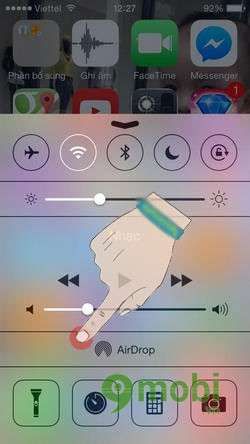
Bước 2: Chọn chế độ "Mọi người" để hoàn tất việc kích hoạt AirDrop.

Sau khi kích hoạt thành công, bạn sẽ thấy biểu tượng AirDrop xuất hiện như hình dưới đây.

Bước 3: Truy cập album ảnh của bạn và chọn bức ảnh muốn chia sẻ.

Bước 4: Hình ảnh được chia sẻ sẽ hiển thị trong mục chia sẻ chung của AirDrop, giúp bạn dễ dàng truy cập và lựa chọn.

Bước 5: Khi điện thoại của bạn nhận tín hiệu AirDrop từ thiết bị khác, tên thiết bị sẽ xuất hiện trên biểu tượng AirDrop, và bạn có thể chia sẻ thêm hình ảnh.

Bước 6: Chọn biểu tượng AirDrop của thiết bị nhận để tiếp tục chia sẻ. Thiết bị đó sẽ nhận hình ảnh đã được đánh dấu. Nhấn "Chấp nhận" để nhận hình ảnh từ thiết bị gửi.

Ngoài việc chia sẻ hình ảnh, AirDrop còn cho phép bạn chia sẻ các trang web khi duyệt trên Safari.

Hay thậm chí là chia sẻ vị trí hiện tại của bạn trên bản đồ.

https://Tripi.vn/su-dung-airdrop-tren-ios-7-654n.aspx
Với hướng dẫn chi tiết từ taimienphi.vn, việc chia sẻ hình ảnh hay trang web giữa hai thiết bị iOS cùng phiên bản trở nên dễ dàng hơn bao giờ hết. Chúng tôi tin rằng bạn sẽ thực hiện thành công các bước này.
Có thể bạn quan tâm

Hướng dẫn tạo album ảnh ấn tượng với PowerPoint

Khám phá cách tạo hiệu ứng hình ảnh đẹp mắt trong PowerPoint

Top 6 bác sĩ trị mụn giỏi và mát tay nhất tại TPHCM

Top 10 Son dưỡng môi hữu cơ được yêu thích nhất dành cho phái đẹp

Bộ sưu tập hình nền PowerPoint 2015 đẹp mắt


